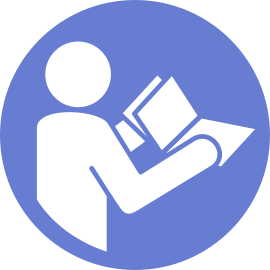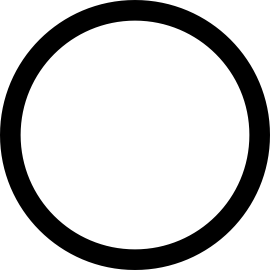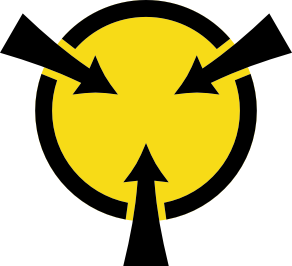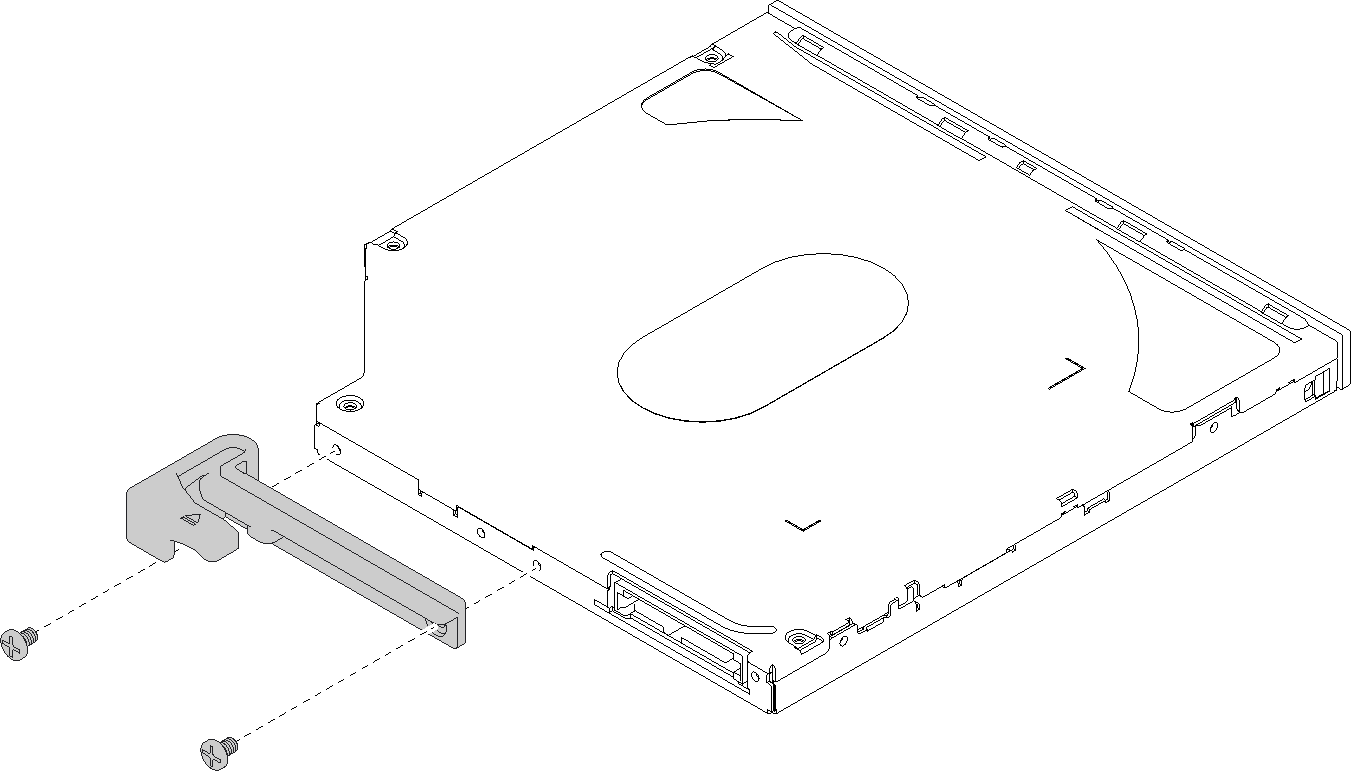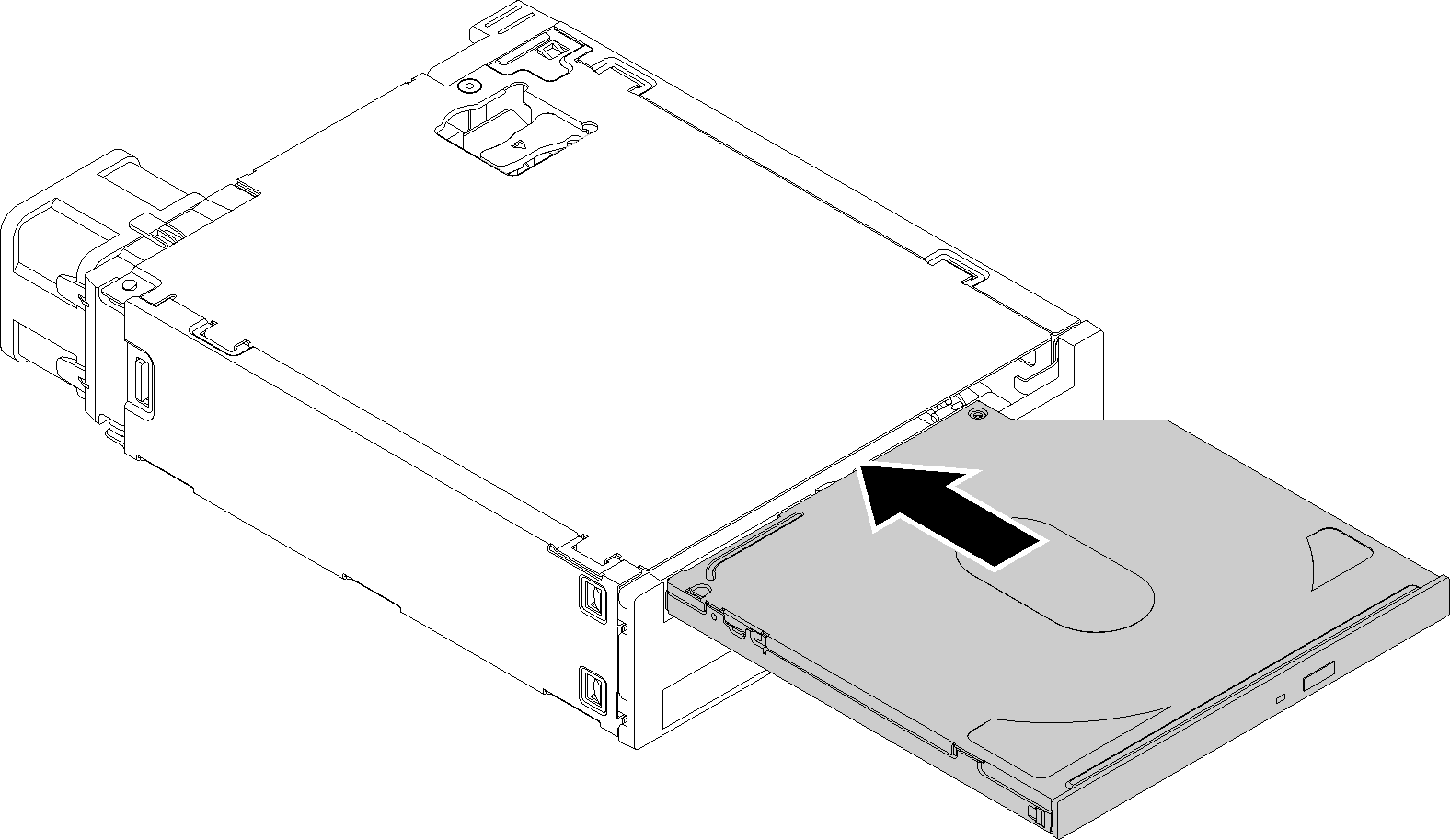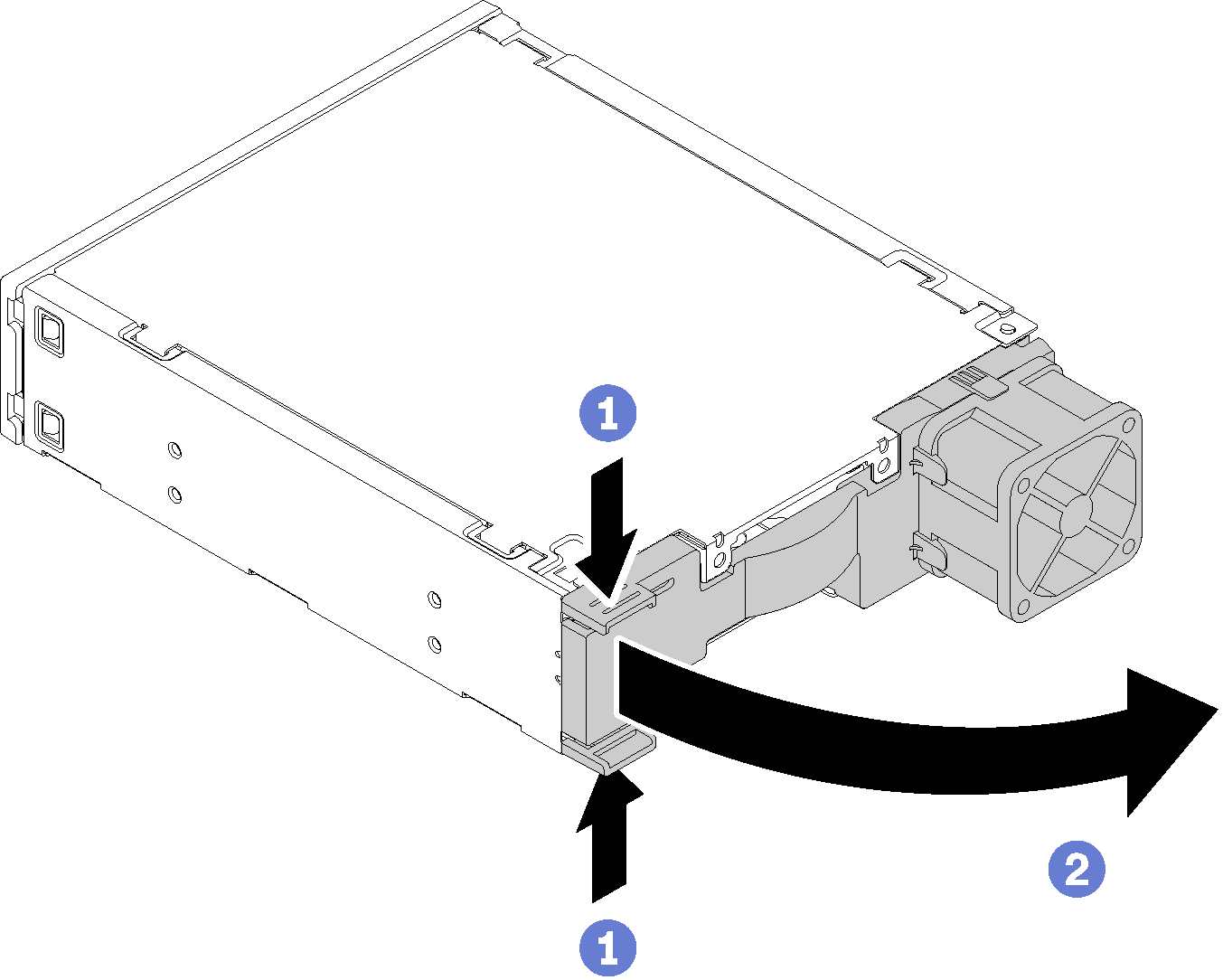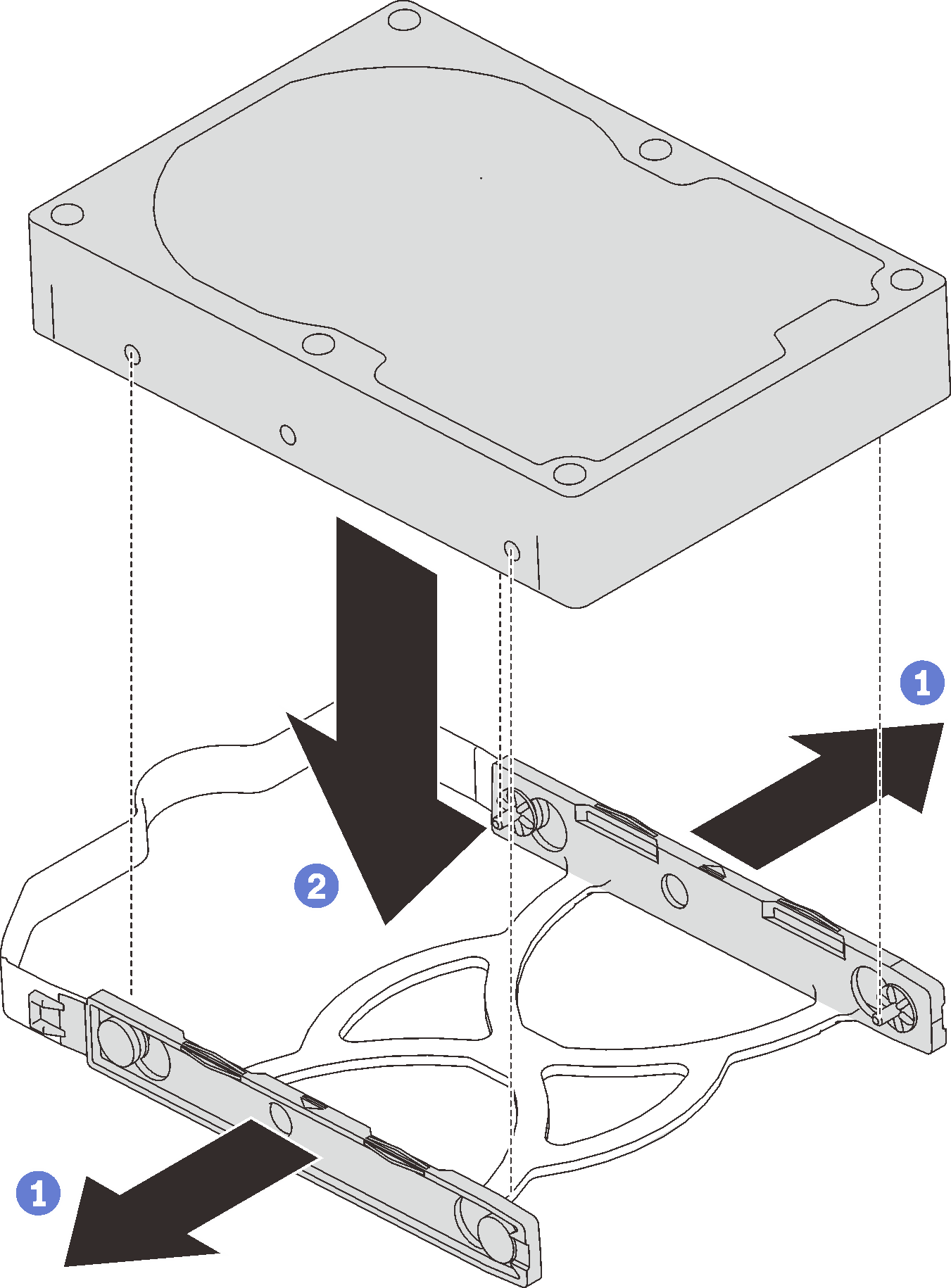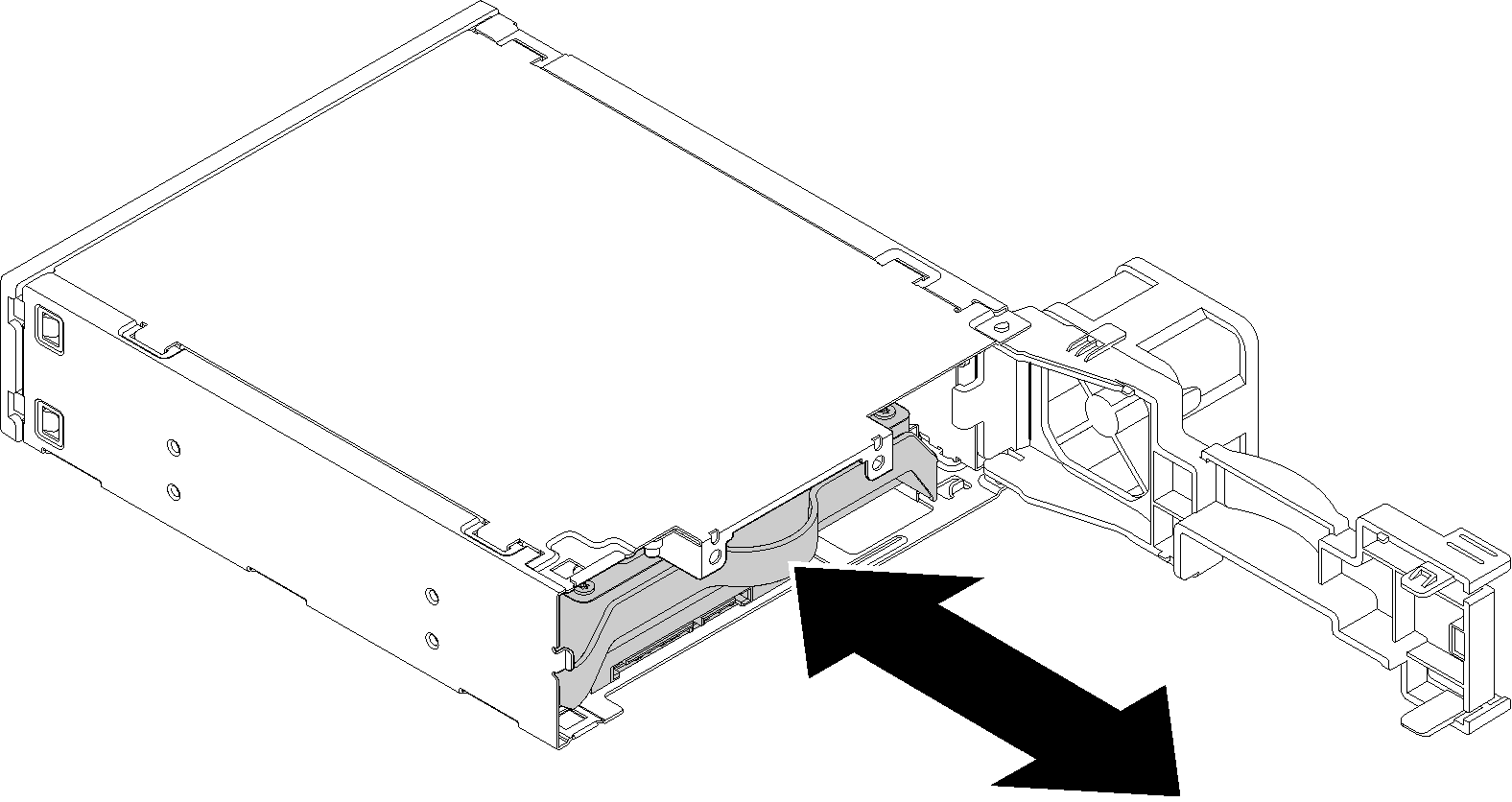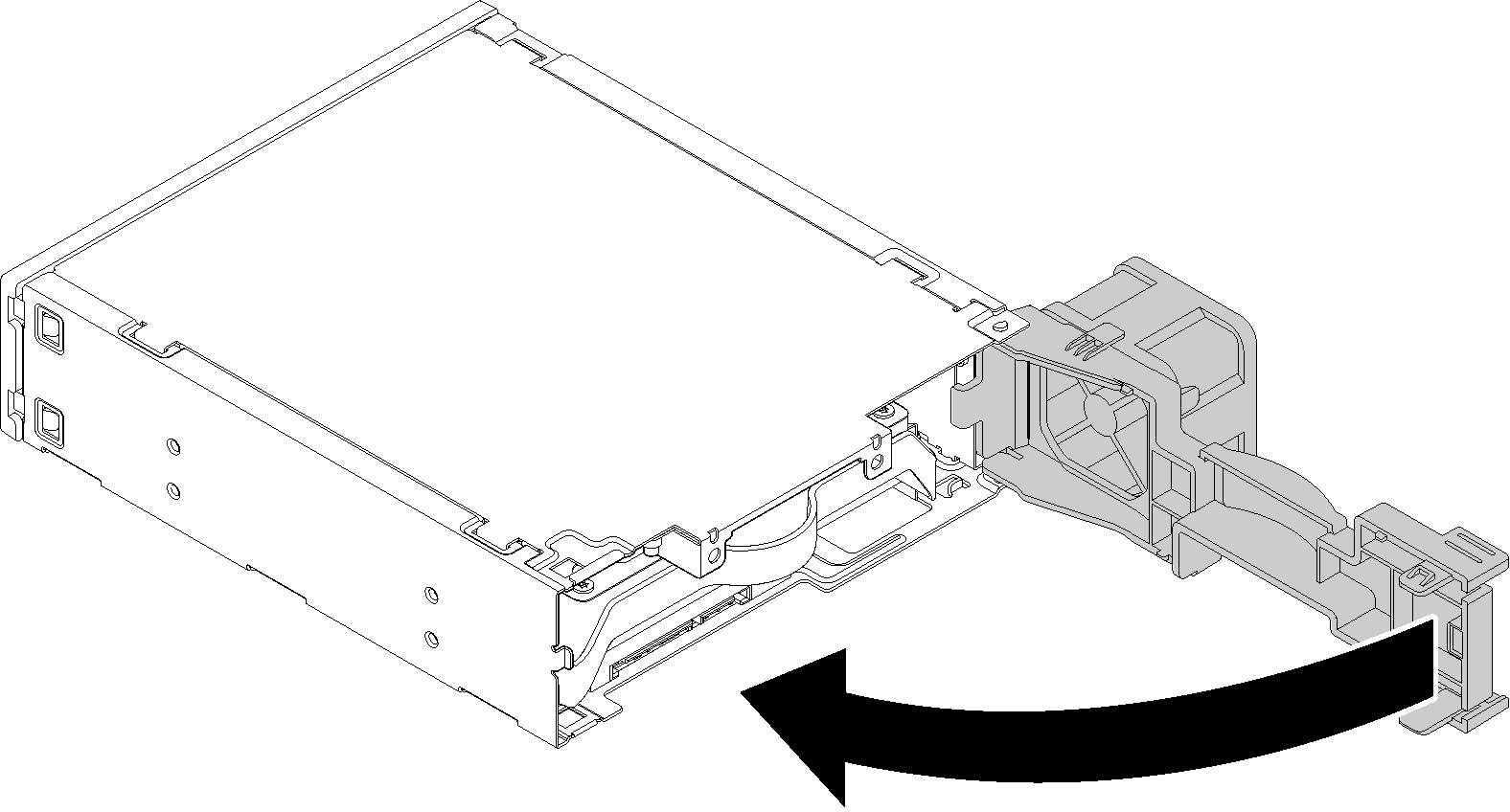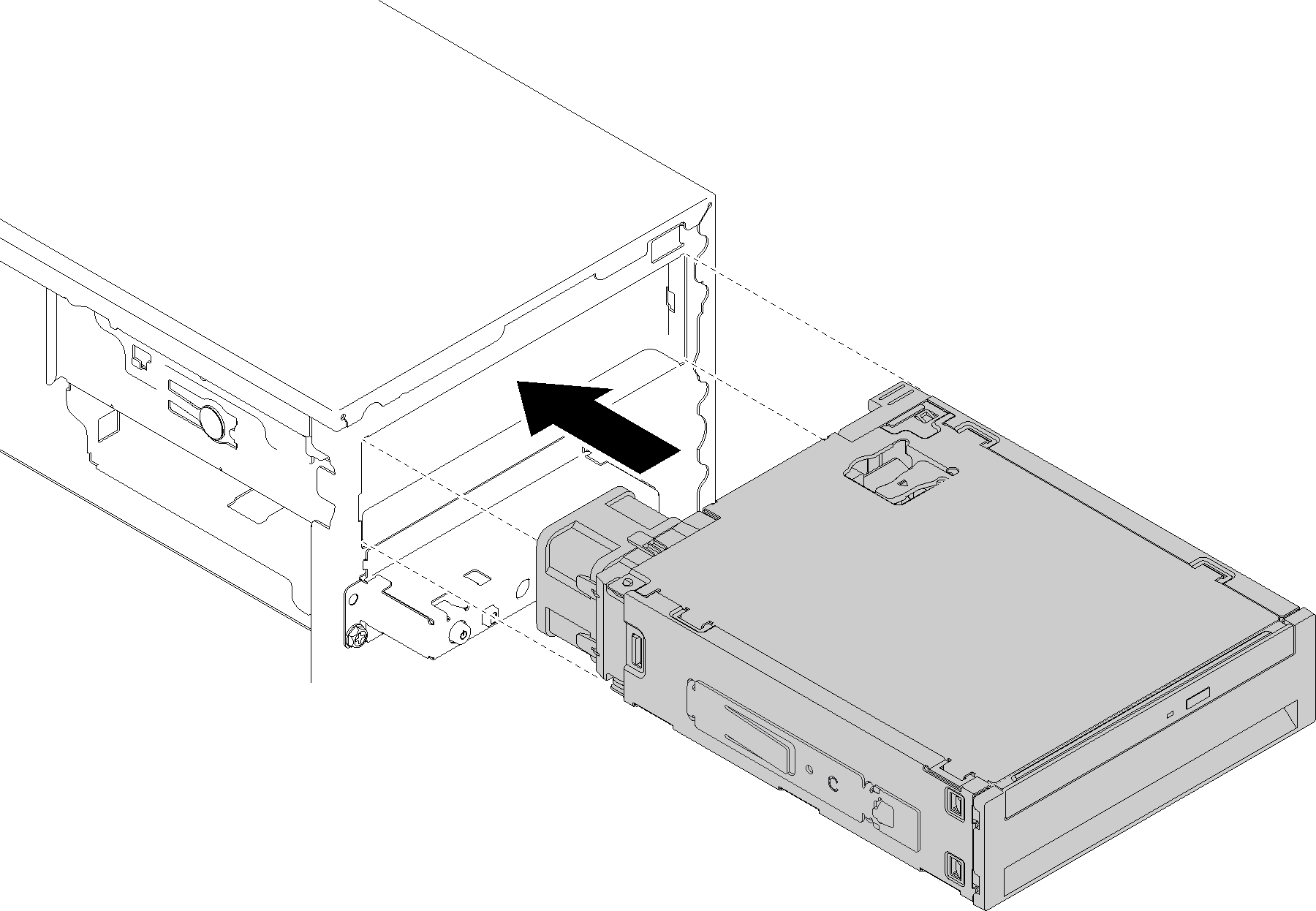安裝 5.25 吋機槽配接器組件
遵循此程序安裝 5.25 吋機槽配接器組件。
S002
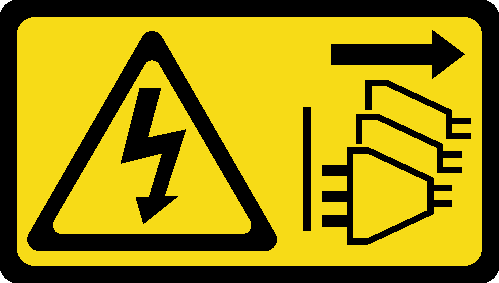
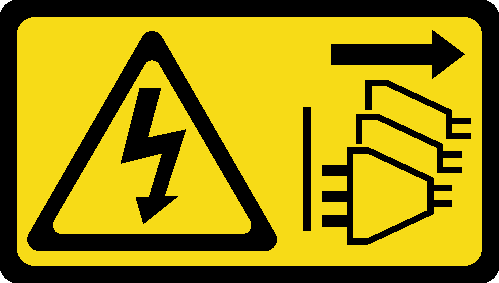
注意
裝置上的電源控制按鈕和電源供應器上的電源開關,並不會切斷供應給裝置的電流。此外,裝置也可能有一條以上的電源線。若要切斷裝置的所有電源,必須從電源拔掉所有電源線。
安裝 5.25 吋機槽配接器組件之前:
如果已安裝前方擋板,則將它卸下(請參閱卸下前方擋板)。
將裝有元件的防靜電保護袋與伺服器上任何未上漆的金屬表面接觸;然後,從保護袋中取出元件,將它放在防靜電表面上。
若要安裝 5.25 吋機槽配接器組件,請完成下列步驟:
提供意見回饋